CDR制作扑克牌红桃的图文操作
时间:2022-10-26 13:37
大家对CDR有了解吗?知道制作扑克牌红桃的相关操作吗?今天小编就来分享CDR制作扑克牌红桃的图文操作方法,大家可以去看一看哦。
CDR制作扑克牌红桃的图文操作

1. 鼠标单击选择工具栏上的“基本形状工具”,点击属性栏中三角形下拉按钮,选择里面的心形图标。
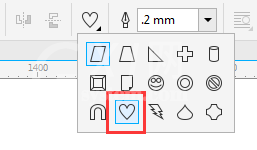
2. 按住Ctrl键,拖动鼠标绘制一个标准心形,并填充CMKY色板中的红,如图所示。

3. 绘制小矩形,按Shift键加选红心,按下C键垂直居中对齐图形,如图所示。

4. 执行菜单栏“修剪” 命令,并删除矩形,得到造型如图所示。

5. 使用“形状工具”选择图形,并删除多余节点,最终红桃效果制作完毕。

上文就讲解了CDR制作扑克牌红桃的图文操作过程,希望有需要的朋友都来学习哦。



























